GIMP 2.10 přináší řadu nových funkcí a vylepšení, která jsou zvláště zajímavá pro kreativní duše. Jednou z nejzajímavějších novinek je zavedení MyPaint-štětců. Tyto štětce nejenže dávají GIMPu novou dimenzi, ale také značně rozšiřují vaše možnosti při malování a kreslení. V tomto návodu se dozvíte vše důležité o nových MyPaint-štětcích, jak je aktivovat a co všechno umí. Takže si najděte čas, abyste objevili plný potenciál těchto nástrojů.
Nejdůležitější poznatky
MyPaint-štětce v GIMPu 2.10 jsou všestranné malířské nástroje, které podporují jak tradiční, tak digitální malířské techniky. S širokým výběrem typu a efektů štětců můžete optimálně realizovat své kreativní nápady. Nové funkce vám umožňují kombinovat různé styly a individuálně vytvářet vaše díla.
Návod krok za krokem
Abychom mohli používat MyPaint-štětce v GIMPu 2.10, dodržujte následující kroky. To jsou jednoduché pokyny, které vám pomohou objevovat a používat nové funkce.
Aktivace MyPaint-štětců
Abychom aktivovali MyPaint-štětce, klikněte na speciickou ikonu na nástrojové liště. Alternativně můžete použít klávesovou zkratku "Y", abyste se k nástroji rychle dostali. Když na to kliknete, všimnete si, že se mění nastavení nástroje.
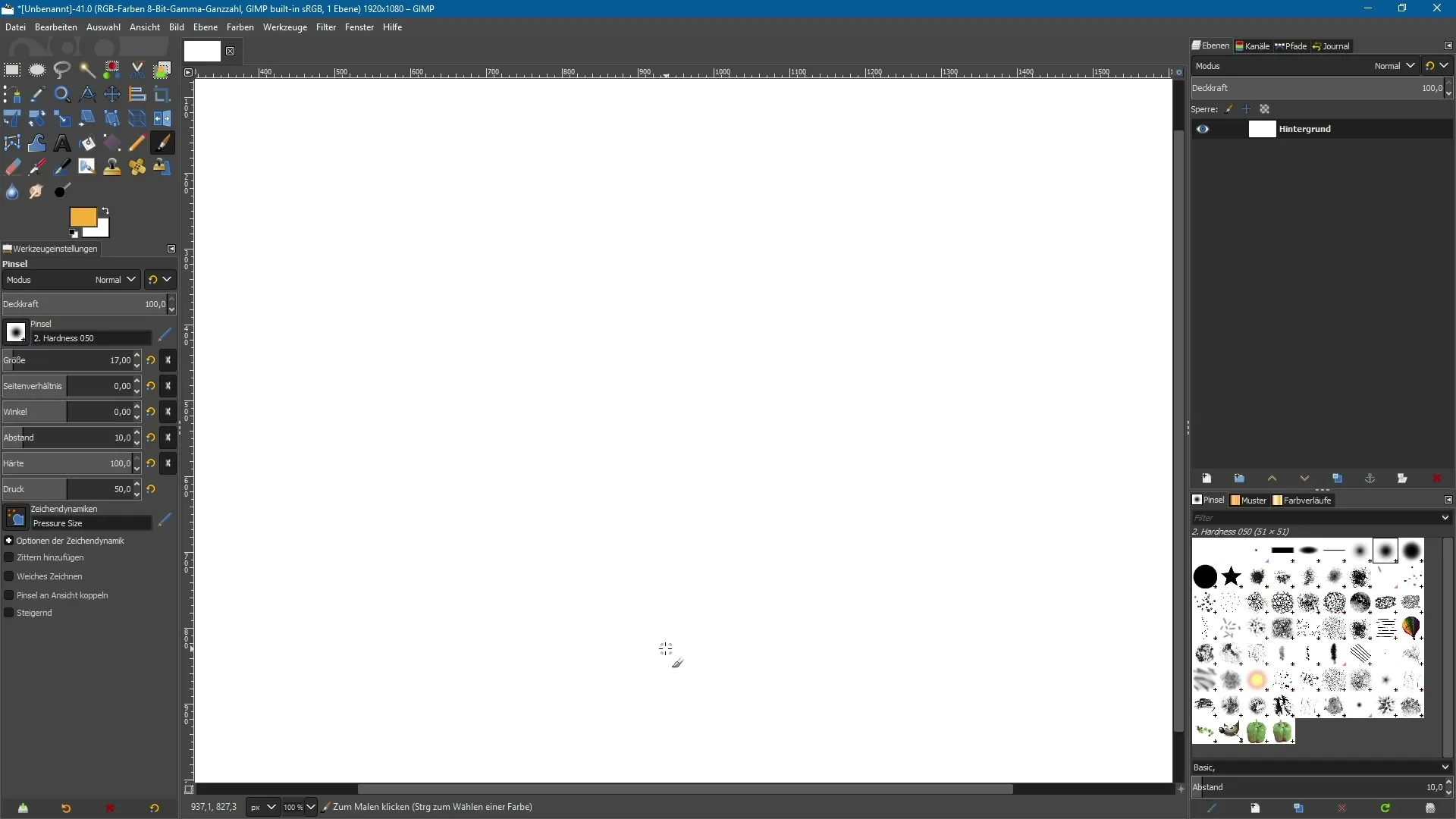
Zde můžete provést nejdůležitější nastavení pro MyPaint-štětce. Máte možnost upravit průhlednost, poloměr a tvrdost vašeho štětce, podobně jako u ostatních malířských nástrojů v GIMPu.
Výběr MyPaint-štětců
Zvlášť zajímavou funkcí je nabídka, která se otevře, když kliknete na ikonu MyPaint-štětců. Tam najdete seznam všech dostupných štětců.
V této nabídce můžete procházet různé typy štětců a udělat si představu o tom, jaké možnosti máte k dispozici. Pro zobrazení podrobných názvů štětců můžete přepnout do zobrazení seznamu. Tak uvidíte příslušnou ikonu a odpovídající název.
Vyzkoušet různé typy štětců
MyPaint-štětce nabízejí působivou paletu stylů. Můžete začít s 1-pixlovým štětcem nebo zvolit 2B tužku pro kreslení jemných linií.
Kromě toho existuje široký výběr typů štětců, jako jsou akrylové, airbrush, uhlí, křída nebo dokonce vodové barvy. Vezměte si čas na vyzkoušení různých štětců a zjistěte, který nejlépe vyhovuje vašemu stylu.
Práce s akrylovými barvami
Můžete pracovat s akrylovými barvami, které se v závislosti na nastavení mohou jevit jako neprůhledné nebo průhledné. Například existuje štětec, který míchá akrylovou barvu s vodou, což může být velmi užitečné pro dosažení rozmazaného efektu.
Tím, že malujete s mokrým štětcem, můžete vytvářet zajímavé přechody a průhlednosti. Je to vynikající způsob, jak napodobit profesionální malířské techniky.
Výběr a míchání barev
Další užitečnou funkcí je možnost vybrat barvy z vašeho pohledu na obraz. Držte stisknutou klávesu Ctrl a klikněte na požadovanou barvu na obrázku.
Tím získáte možnost provádět přesný výběr barev a harmonicky vytvořit své umělecké dílo. Můžete dokonce experimentovat s různými odstíny a individualizovat svůj styl.
Kreativní použití štětců
MyPaint-štětce nabízejí nespočet kreativních možností. Můžete přepínat mezi různými technikami a míchat různé styly. Od impresionistických efektů po detailní práce s nejjemnějšími liniemi je vše možné.

Zažijte rozmanitost: S inkoustem, olejem nebo značkovačem můžete vytvářet zcela odlišné textury a výrazy. Nezapomeňte také experimentovat s různými míchacími technikami.
Sloučení technik
Zajímavou vlastností MyPaint-štětců je možnost je navzájem kombinovat. Míchejte různé typy štětců a hrajte si s nastaveními, abyste dosáhli jedinečných efektů.
Souhrn - Nové MyPaint-štětce v GIMPu 2.10 podrobně
MyPaint-štětce v GIMPu 2.10 vám otevírají nové pole kreativity. S širokým výběrem dostupných typů štětců a možností kombinovat různé techniky se vaše digitální malba stane impozantním zážitkem. Využijte různorodé možnosti k rozvoji svého osobitého stylu a zdokonalte své umělecké výtvory. GIMP vám jako bezplatný malířský nástroj nabízí skutečnou alternativu k dražším programům.
Často kladené otázky
Co jsou MyPaint-štětce?MyPaint-štětce jsou nový typ malířských nástrojů, které jsou k dispozici v GIMPu 2.10 a podporují různé kreativní malířské techniky.
Jak aktivuji MyPaint-štětce?MyPaint-štětce aktivujete kliknutím na odpovídající ikonu v nástrojové liště nebo použitím klávesové zkratky "Y".
Mohu si přizpůsobit typy štětců?Ano, můžete upravit průhlednost, poloměr a tvrdost MyPaint-štětců, abyste dosáhli požadovaných efektů.
Existuje způsob, jak vybírat barvy z obrázku?Ano, můžete s držení klávesy Ctrl vybrat barvu z vašeho obrázku a tu přímo použít.
Jsou MyPaint-štětce placené?Ne, GIMP a MyPaint-štětce jsou k dispozici zdarma, což je činí atraktivní volbou pro digitální umělce.


